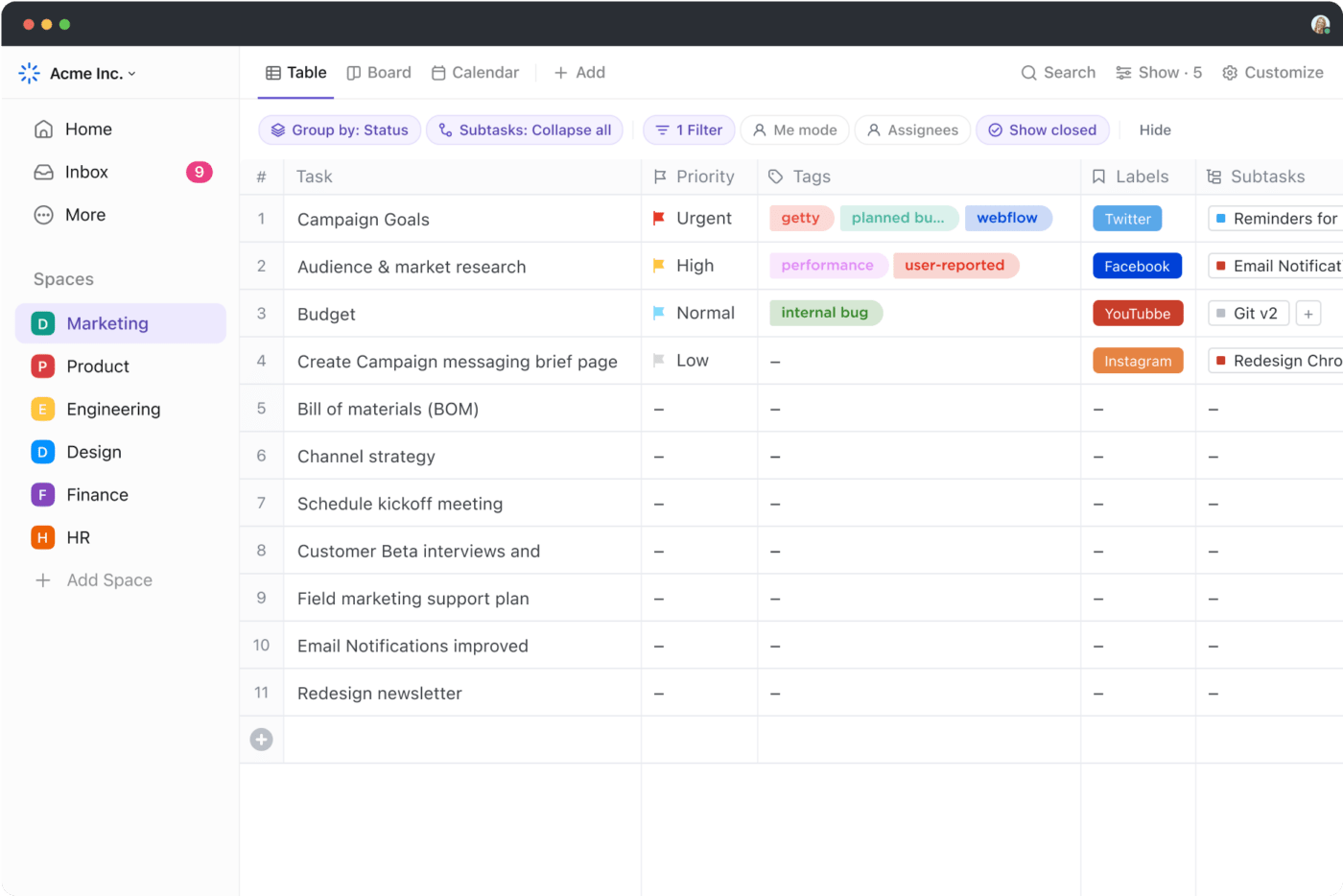عند العمل على مجموعات بيانات كبيرة باستخدام Microsoft Excel، غالبًا ما تتسلل التكرارات إلى جداول البيانات.
وتؤدي هذه البيانات المكررة إلى جدول بيانات غير دقيق يمكن أن يخرج تحليلك عن المسار الصحيح. إذا كنت مدير بيانات أو مستخدمًا محترفًا لبرنامج Excel، فقد تكون على دراية بهذه المشكلة.
الخبر السار؟ يمكنك تحديد الصفوف والإدخالات المكررة وإزالتها دون عناء من خلال بضع خطوات سريعة تتضمن التنسيق الشرطي وصيغ Excel.
سيرشدك هذا الدليل إلى طرق تحديد القيم المكررة وتمييزها وإزالتها من أوراق Excel لتحسين الدقة والأداء. سنناقش أيضًا أداة بديلة ستجعل إدارة البيانات أسهل 10 مرات!
⏰ ملخص 60 ثانية
فيما يلي نظرة عامة سريعة على كيفية العثور على الصفوف والخلايا المكررة وحذف البيانات والمزيد:
طرق البحث عن التكرارات في Excel
- البحث عن التكرارات باستخدام التنسيق الشرطي
- البحث عن التكرارات باستخدام COUNTIF
- البحث عن التكرارات باستخدام الجداول المحورية
➡️ إزالة التكرارات
- حدد البيانات، انتقل إلى البيانات > إزالة التكرارات
- حدد الأعمدة للتحقق من التكرارات وانقر فوق موافق
❌ عيوب استخدام برنامج Excel للبحث عن التكرارات
- يتطلب إعادة تطبيق الأدوات يدويًا للبيانات المحدثة
- يعد حذف التكرارات أمرًا دائمًا، مما قد يؤدي إلى فقدان البيانات
- قد يقوم العديد من المستخدمين بإنشاء نسخ مكررة جديدة دون التحكم في الإصدار المناسب، مما يحد من التعاون
✅ استخدم ClickUp: بديل أفضل لبرنامج Excel
- يوفر ClickUp حلاً مبسطًا لإدارة المهام والبيانات والمشاريع. وبفضل ميزات مثل عرض الجدول، والأتمتة، وحقول الصيغ، يُعد ClickUp بديلاً رائعًا لبرنامج Excel لإدارة البيانات.
## كيفية البحث عن التكرارات في Excel
سواء أكنت بحاجة إلى تحديد موقع القيم المكررة أو الصفوف المكررة، يقدم Excel طرقًا متعددة لجعل هذه المهمة بسيطة وفعالة.
🔍 هل تعلم؟ يمكن أن يحتوي جدول بيانات واحد على 1,048,576 صفًا في 16,384 عمودًا . هذه بيانات كثيرة!
دعنا نستكشف ثلاث طرق شائعة لتحديد التكرارات في بياناتك.
الطريقة 1: استخدام التنسيق الشرطي للعثور على القيم المكررة
التنسيق الشرطي هو طريقة سريعة لتمييز القيم المكررة في ورقة العمل. يعمل بشكل جيد للعثور على التكرارات في عمود واحد أو عبر نطاق من البيانات.
إليك كيفية استخدام هذه الطريقة:
الخطوة 1: حدد نطاق البيانات
قم بتمييز الخلايا التي تحتوي على قائمة الأسماء للعثور على أي تكرارات.

الخطوة 2: الانتقال إلى التنسيق الشرطي
انتقل إلى المنزل على شريط Excel. انقر فوق تنسيق مشروط في المجموعة أنماط.

الخطوة 3: انقر على خيار تكرار القيم
في القائمة المنسدلة، اختر قواعد تمييز الخلايا، ثم انقر على تكرار القيم.

الخطوة 4: اختر نمط تنسيق
سيظهر مربع حوار. اختر نظام ألوان، مثل الأحمر أو الأخضر، لتمييز الخلايا المكررة.

الخطوة 5: تطبيق القاعدة
انقر فوق الزر OK، وسيقوم Excel بتمييز القيم المكررة أو الأسماء المكررة في الخلايا المحددة تلقائيًا.

💡 نصيحة احترافية: أتقن برنامج Excel كالمحترفين! هذا ورقة غش Excel [مع الصيغ والنصائح] يغطي الصيغ الأساسية والاختصارات والنصائح لتحسين الإنتاجية وتبسيط المهام المعقدة. لا بد من قراءته لأي شخص يهدف إلى رفع مستوى مهاراته في جداول البيانات! 📊
الطريقة 2: استخدام الدالة COUNTIF للعثور على الصفوف المكررة
تعد صيغة Excel COUNTIF مفيدة بشكل خاص عندما تحتاج إلى حساب التكرارات أو تحديد الصفوف المكررة.
اتبع هذه الخطوات:
الخطوة 1: إضافة عمود مساعد
لنفترض أن العمود D، بجانب العمود رقم طلب الشراء (فبراير) هو عمود مساعد.

الخطوة 2: استخدم صيغة COUNTIF
في العمود المساعد في الخلية D2، أدخل الصيغة التالية:
\=countif($a$2:$a$11, a2)
- $$A$2:$A$16: هذا مرجع مطلق إلى النطاق الكامل لرموز المنتجات (A2 إلى A11).
- A2: هذا مرجع نسبي لرمز المنتج الحالي.

الخطوة 3: تحليل النتائج
اسحب الصيغة لأسفل إلى بقية الصفوف في العمود D. أي قيمة أكبر من 1 تشير إلى وجود رمز منتج مكرر.

💡 نصيحة احترافية: تحقق من 25 حيلة وحيلة في Excel لتعزيز إنتاجيتك وتغيير طريقة عملك مع Excel! اكتشف الاختصارات التي تغير قواعد اللعبة، والميزات المخفية، والحيل الموفرة للوقت لزيادة الكفاءة. 🚀
### الطريقة 3: استخدام الجداول المحورية للعثور على الصفوف المكررة
الجداول المحورية هي أداة قوية لتلخيص البيانات واكتشاف التكرارات. وهي مثالية لمجموعات البيانات الكبيرة أو عند تحليل التكرارات ذات الأعمدة المتعددة.
إليك كيفية استخدامها:
الخطوة 1: حدد بياناتك
قم بتمييز مجموعة البيانات بأكملها، بما في ذلك صف الرأس.

الخطوة 2: إنشاء جدول محوري
انتقل إلى علامة التبويب إدراج على شريط Excel. انقر فوق PivotTable وحدد من الجدول/النطاق.

سيظهر مربع حوار. انقر فوق الزر OK.

الخطوة 3: إضافة حقول إلى الصفوف والقيم
اسحب حقل رمز المنتج إلى منطقة الصفوف في الجدول المحوري. ثم اسحب نفس الحقل رمز المنتج إلى منطقة القيم. بشكل افتراضي، سيتم تعيينه إلى Count.

الخطوة 4: تحليل الأعداد
سيعرض الجدول المحوري قائمة برموز المنتجات الفريدة مع عدد كل منها. أي رمز منتج له عدد أكبر من 1 هو رمز مكرر.

💡 اختراق سريع: تقليل الأخطاء عن طريق التعلم كيفية أتمتة Excel لتبسيط سير العمل والمهام الخاصة بك ! 🔄✨
- أتمتة المهام باستخدام وحدات الماكرو في Excel، وتسجيل الإجراءات وتكرارها بنقرة واحدة 🛠️
- برمجة مهام سير العمل الخاصة بك وأتمتة العمليات باستخدام علامة التبويب أوتوماتي في Excel (المعروفة أيضًا باسم البرامج النصية المكتبية) 📋
- استخدم الجداول المحورية والرسوم البيانية لإنشاء رؤى وتصورات من بياناتك تلقائيًا 📊
## كيفية إزالة التكرارات في Excel
أصبح تعلم كيفية إزالة التكرارات في Excel أسهل. إليك الطريقة:
### الخطوة 1: حدد نطاق البيانات
حدد جميع الخلايا التي تحتوي على بياناتك، بما في ذلك صف الرأس، عن طريق النقر بالماوس وسحب الماوس.

### الخطوة 2: افتح أداة إزالة التكرارات
انتقل إلى علامة التبويب البيانات على شريط Excel. في مجموعة أدوات البيانات، انقر على إزالة التكرارات.

➡️ اقرأ المزيد: أطلق العنان لقوة Excel من خلال فهم كيفية استخدام Excel لإدارة المشاريع! تعلم كيفية إنشاء جداول زمنية، وتتبع المهام، وتبسيط سير العمل - كل ذلك ضمن تنسيق جدول بيانات مألوف. 📊✅
الخطوة 3: حدد العمود (الأعمدة) للتحقق من التكرارات
سيظهر مربع حوار. في القسم الأعمدة، تأكد من تحديد جميع الرؤوس لتحديد التكرارات وإزالتها. انقر فوق الزر OK.

### الخطوة 4: تحليل النتائج
سيظهر مربع حوار آخر يوضح عدد القيم المكررة التي تم العثور عليها وعدد القيم الفريدة المتبقية. سيؤدي ذلك تلقائيًا إلى إزالة التكرارات من القوائم.

➡️ اقرأ المزيد: أتقن فن الإكسيل مع هذا الدليل النهائي لـ أفضل 50 صيغة Excel يجب أن يعرفها الجميع! من العمليات الحسابية الأساسية إلى الدوال المتقدمة، ستعمل هذه الصيغ على تحويل مهاراتك في إدارة البيانات وتوفير الوقت. 🧮✨
## عيوب استخدام Excel للبحث عن البيانات المكررة
يُعد Excel أداة قوية، ولكنه لا يخلو من التحديات، خاصةً عند التعامل مع البيانات المكررة. على الرغم من أنه يوفر العديد من الميزات، مثل التنسيق الشرطي للعثور على القيم المكررة، إلا أنه يأتي مع قيود تبطئ سير عملك أو تؤدي إلى عدم الدقة.
دعنا نلقي نظرة على بعضها:
- إمكانيات التشغيل الآلي المحدودة: لا يمكن لبرنامج Excel اكتشاف التكرارات تلقائيًا. تحتاج إلى إعادة تطبيق أدوات مثل ميزة إزالة التكرارات أو تشغيل الصيغ في كل مرة. بالنسبة للشركات التي تتعامل مع البيانات الديناميكية التي تتغير بشكل متكرر، فإن هذا النهج اليدوي غير فعال ويزيد من خطر فقدان التكرارات. إن سير العمل الذي يعتمد على مثل هذه المهام المتكررة لا يستغرق وقتًا طويلاً فحسب، بل إنه عرضة للخطأ أيضًا
- خطر فقدان البيانات: تُعد أداة إزالة التكرارات طريقة سريعة للتخلص من الإدخالات المكررة، ولكنها تحذف البيانات نهائيًا. نظرًا لأن Excel لا يقدم معاينة أو نسخة احتياطية لهذا الإجراء، فإن استعادة البيانات المحذوفة تتطلب التراجع عن الخطوات أو الاعتماد على النسخ الاحتياطية، إن وجدت
- صعوبة تحديد السجلات الفريدة: بينما يسمح لك Excel بتمييز التكرارات، فإنه لا يجعل عزل القيم الفريدة أو تصفيتها أمرًا مباشرًا. يتطلب إخفاء التكرارات أو عرض الإدخالات الفريدة إعداد عوامل تصفية إضافية أو استخدام الدالة UNIQUE (صيغة للحصول على قائمة بالقيم الفريدة). يستغرق هذا الأمر وقتًا طويلاً بالنسبة للمستخدمين غير المتمرسين في Excel
- الأخطاء الناتجة عن الخلايا الفارغة: تعطل الخلايا الفارغة عملية تحديد التكرارات. على سبيل المثال، يتم التعامل مع الخلايا الفارغة على أنها مكررة عند استخدام أداة إزالة التكرارات، مما يؤدي إلى نتائج غير صحيحة. يمكن للصيغ مثل COUNTIF أن تسيء تفسير القيم المفقودة، مما يؤدي إلى عدم دقة التعداد
- التعاون المحدود والتحديثات في الوقت الفعلي: Excel ليس مصممًا للتعاون السلس. عندما يعمل عدة مستخدمين على نفس الملف، يمكن بسهولة إدخال إدخالات مكررة. قد لا تنعكس التغييرات التي يجريها شخص واحد على الفور على الآخرين، ولا يوجد تحكم مدمج في الإصدار لتتبع التعديلات. يمكن أن يؤدي ذلك إلى تجاهل الصفوف أو القيم المكررة.
➡️ اقرأ المزيد: كيفية تطبيق التحقق من صحة البيانات في Excel بالنظر إلى هذه القيود، فإن اختيار برنامج قاعدة البيانات مثل انقر فوق سيكون خطوة أفضل. ClickUp هي أداة إنتاجية شاملة مع إمكانات أتمتة متقدمة لتبسيط إدارة البيانات وسير العمل.
دعنا نلقي نظرة على ما يجعل ClickUp أداة أفضل بديل لبرنامج Excel للإنتاجية والكفاءة.
تعرف على ClickUp: أفضل بديل لبرنامج Excel لتحليل البيانات
ClickUp هو بديل موثوق لبرنامج Excel و يتضاعف كبرنامج جداول بيانات يساعدك على إدارة قاعدة بياناتك بخبرة. هذا ليس كل شيء؛ فهو يحتوي على ميزات متقدمة لإدارة المشاريع، بحيث يمكنك جمع سير عملك بالكامل تحت سقف واحد.
إليك كيف يمكن أن يساعدك ClickUp في إدارة قاعدة بياناتك وجداول بياناتك بفعالية:
### عزِّز إدارة بياناتك باستخدام طريقة عرض الجدول في ClickUp عرض الجدول ClickUp Table View هو أداتك المفضلة لإدارة البيانات بسهولة. فهي تتيح لك إنشاء جداول بيانات وقواعد بيانات نظيفة ومنظمة في لمح البصر.
وسواء كنت تقوم بتتبع المشاريع، أو تقييم الميزانيات، أو إدارة العملاء، أو تنظيم فريقك، فإنه يمنحك جميع التفاصيل المطلوبة في لمحة سريعة.
كيف يمكن أن يساعدك ClickUp Table View في إدارة جداول البيانات وقواعد البيانات؟

تنظيم المهام وتعيين أولوياتها وإضافة العلامات والتسميات إليها في
_/مرجع/ _https://clickup.com/blog/wp-content/uploads/2023/10/ClickUp-3.0-Table-view-Simplified.png نقر فوق عرض الجدول /%href/
تتيح لك طريقة عرض جدول ClickUp Table View رؤية المهام والبيانات و الحقول المخصصة بتنسيق شبكة منظم - تمامًا مثل جدول البيانات ولكن بمرونة أكبر بكثير. يتيح لك تخصيص الأعمدة لتناسب احتياجاتك وإضافة حقول للأرقام والتواريخ والقوائم المنسدلة وحتى الصيغ.

تنظيم البيانات وتحريرها بشكل مجمّع باستخدام وظيفة السحب والإفلات باستخدام
_/مرجع/ _https://clickup.com/blog/wp-content/uploads/2021/09/table-20view.gif نقر فوق عرض الجدول /%href/
هل تحتاج إلى تتبع الإيرادات أو الجداول الزمنية أو مستويات الأولوية؟ كل ذلك في مكان واحد، مرتبة بدقة. قم بتصفية بياناتك وفرزها، وتحديد أولوياتها، وإرفاق الملفات، وإضافة الصيغ، والوصول إلى أكثر من 15 طريقة عرض مرنة أخرى لتصور البيانات كيفما كان، بما يناسب احتياجاتك.
💡 اختراق سريع: تعلم كيفية دمج البيانات من أوراق متعددة في Excel بهذه الخطوات البسيطة
- قم بإعداد البيانات من خلال التأكد من أن جميع الأوراق تتبع بنية متسقة لسهولة الدمج 📋
- استخدم خاصية Consolidate في Excel تحت علامة التبويب Data لدمج البيانات باستخدام دوال مثل SUM أو AVERAGE ⚙️
- استخدم الصيغ للتوحيد المرن والديناميكي 🧮
كيف تساعدك حقول صيغ النقر فوق حقول الصيغ؟
ClickUp's حقول الصيغة تساعدك على حساب البيانات وتحليلها وأتمتتها دون عناء، بحيث لا تحتاج إلى عمليات حسابية يدوية، حتى في أسوأ كوابيسك.
تتيح لك حقول الصيغ الحساب مباشرةً في ClickUp باستخدام الأرقام أو التواريخ أو حتى الصيغ الأخرى. أنشئ عمليات حسابية بسيطة مثل الجمع أو الطرح، أو اكتب صيغًا أكثر تقدمًا باستخدام المنطق والشروط.
يتم تحديث النتائج تلقائيًا، مما يوفر الوقت ويقلل من الأخطاء اليدوية. لنلقِ نظرة على بعض الأمثلة لفهم كيفية عملها.
1. إنشاء معادلة بسيطة
في طريقة عرض الجدول، انقر فوق أيقونة plus أعلى قائمة المهام، وحدد صيغة، وإسم حقل الصيغة، وابدأ في إنشاء الصيغة الخاصة بك.

إنشاء حقل ربح باستخدام الإيرادات والتكلفة باستخدام حقل الصيغة
على سبيل المثال، إذا كان لديك حقلين مخصصين رقميين، الإيرادات والتكلفة، قم بإنشاء حقل ربح لمراقبة ربحية المشروع باستخدام هذه الصيغة البسيطة:
حقل("الإيرادات") - حقل("التكلفة")
بمجرد إدخال قيم للإيرادات (على سبيل المثال، 10,000 دولار) والتكلفة (على سبيل المثال، 7,000 دولار)، سيعرض عمود الربح 3000 دولار تلقائيًا.
2. إنشاء معادلة متقدمة
لإنشاء معادلة متقدمة في ClickUp، انقر على أيقونة plus، وحدد Formula، وقم بتسميتها، وانقر على Create. ثم، انقر فوق الرمز fx، وقم بالتبديل إلى محرر متقدم، واكتب الصيغة الخاصة بك، واضغط Calculate.

كيف يمكنك استخدام الصيغة المتقدمة في ClickUp Custom Fields في ClickUp Custom Fields
على سبيل المثال، إذا كنت تريد معرفة مدى تأخر مهمة ما، استخدم هذه الصيغة لحساب أيام التأخير:
DAYS(الحقل("تاريخ الاستحقاق")، الحقل("تاريخ البدء")
تقوم هذه الصيغة بحساب الفرق بين تاريخ الاستحقاق وتاريخ البدء، لتوضيح عدد الأيام المتأخرة للمهمة. لنفترض أن تاريخ الاستحقاق لمهمة ما كان 1 ديسمبر، وتاريخ اليوم هو 5 ديسمبر \ ديسمبر. عند تطبيق الصيغة، ستُرجع المعادلة 4، مما يعني أن المهمة متأخرة 4 أيام.
💡 نصيحة احترافية: قم بتمكين ClickUp AI لإنشاء صيغة متقدمة لك! على الرغم من أن النتائج قد تختلف مع الصيغ المعقدة، إلا أن هذه الأداة تستمر في التحسن، مما يوفر الوقت في الإعدادات المعقدة. 🔢
قم بأتمتة المهام المتكررة باستخدام أتمتة ClickUp

إدارة مشغلات التشغيل التلقائي بسهولة مع أتمتة ClickUp Automations أتمتة ClickUp Automations يزيل عنك عبء العمل من على عاتقك من خلال أتمتة المهام المتكررة. من خلال بضع نقرات فقط، يمكنك إعداد مهام سير العمل للتعامل مع تعيينات المهام وتحديثات الحالة وإشعارات البريد الإلكتروني والمزيد.
تساعدك هذه الميزة على توفير الوقت والتخلص من الأخطاء البشرية، سواء كنت تدير حملات تسويقية أو مشاريع هندسية أو عمليات تسليم للعملاء.
كيف تساعدك أتمتة ClickUp؟

_أتمتة التعيينات لتوفير الوقت وتقليل الأخطاء باستخدام أتمتة ClickUp
باستخدام أتمتة ClickUp Automations، اعرض مهمة ما وانقلها إلى قيد التنفيذ. يقوم النظام تلقائياً بتعيينها إلى الشخص المناسب، وتحديث أولوية المهمة، وإخطار فريقك. أو، عندما يرسل العميل نموذجًا، يرسل ClickUp تأكيدًا عبر البريد الإلكتروني وينشئ مهمة بجميع التفاصيل ذات الصلة.
يمكن حتى لأتمتة ClickUp Automations التعامل مع مهام سير العمل المعقدة. يمكّنك من التكامل مع أدوات مثل HubSpot وGitHub وTwilio لضمان التواصل السلس بين التطبيقات.
والنتيجة؟ عمليات أكثر سلاسة ومزيد من الوقت للتركيز على الأعمال ذات القيمة العالية!
ما هو دور حقول الصيغ في أتمتة ClickUp؟
تنقل حقول الصيغ في الأتمتة المرونة إلى مستوى آخر.
فهي تسمح لك باستخدام الصيغ كمحفزات أو شروط، مما يؤدي إلى إنشاء أتمتة ديناميكية. على سبيل المثال، قم بتشغيل تغيير الحالة إذا تجاوز حقل محسوب، مثل التكلفة الإجمالية للمشروع، مبلغًا محددًا. يمكنك أيضًا الإخطار عندما تحدد الصيغة مقاييس ضعيفة الأداء، مثل انخفاض المبيعات.
بغض النظر عن مستوى المهام - تحديثات المهام البسيطة أو الحسابات المتقدمة، فإن أتمتة ClickUp Automations تُغيّر طريقة عمل فريقك!
يأتي ClickUp أيضًا مع العديد من القوالب التي تساعد في إدارة البيانات. الـ قالب جدول البيانات القابل للتحرير الخاص بـClickUp يُبسّط إدارة البيانات، سواء كنت تقوم بتتبع الشؤون المالية أو تحليل الميزانيات أو تنظيم معلومات المشروع.
على سبيل المثال، يمكنك أتمتة حسابات مثل إجمالي الربح باستخدام الصيغ أو إعداد مهام متكررة لتذكير نفسك بتحديث البيانات بانتظام.
➡️ اقرأ المزيد: قم بتبسيط مهام سير عملك ووفر الوقت مع هذه الأدوات الجاهزة للاستخدام 20 قالب جدول بيانات مجاني في Excel و ClickUp! مثالية لتتبع المهام والتخطيط لها وتنظيمها بفعالية. لا تفوّت هذه الموارد المجانية لتعزيز الإنتاجية. 📊✨
تحسين سير عملك وتحسين الإنتاجية باستخدام ClickUp
تعمل الإدارة المتقدمة للبيانات، مثل العثور على التكرارات وإزالتها بفعالية، على تحويل سير عملك.
يمكنك تعزيز الإنتاجية وتقليل أوجه القصور الطفيفة من خلال عمليات مبسطة وتعاون في الوقت الفعلي وتنظيم محسّن.
يوفر ClickUp حلاً شاملاً لإدارة المشاريع وتصور البيانات. فهو ينظم المهام بفعالية ويراقب التقدم المحرز بسهولة حتى لا تضطر إلى التعامل مع التكرارات المحمومة.
كما أن ميزاته، مثل طريقة عرض الجدول، والأتمتة، وقوالب جداول البيانات المُنشأة مسبقًا، تجعل إدارة البيانات بسيطة وبديهية.
هل أنت مستعد لتحسين عملك؟ اشترك في ClickUp اليوم وانتقل بإنتاجيتك إلى المستوى التالي!